win10电脑怎么改开机用户名 win10电脑改开机用户名教程
- 更新日期:2023-03-28 11:10:53
- 来源:互联网
win10电脑怎么改开机用户名,打开控制面板,找到用户账户,点击其下方的更改账户类型,选择要修改的账户,点击更改账户名称,接着输入要修改的名称,点击更改名称就可以啦。小伙伴不知道怎么修改win10的开机用户名,下面小编给大家带来了win10电脑改开机用户名教程。
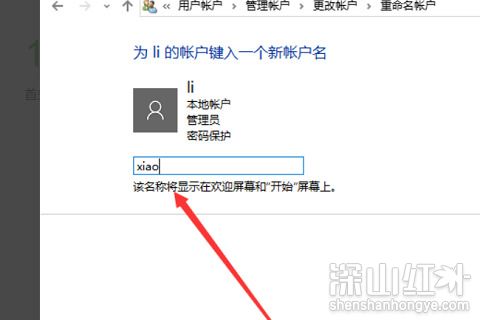
win10电脑改开机用户名教程
1、首先打开win10电脑,在电脑上打开“控制面板”,点击打开。
2、接着在控制面板中点击“用户账户”,点击打开。
3、然后在窗口中点击“更改账户类型”,点击打开。
4、然后点击窗口中的账户,点击当前的账户,点击打开。
5、接着在弹出的窗口中点击“更改账户名称”点击打开。
6、在窗口中输入新的账户名,输入好之后点击“更改名称”。
7、最后就可以看到电脑win10的用户名已经更改了。









